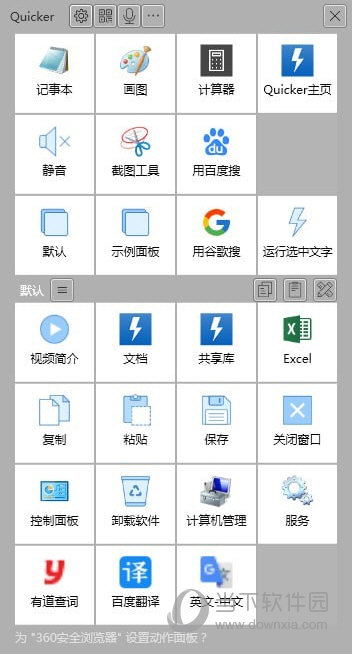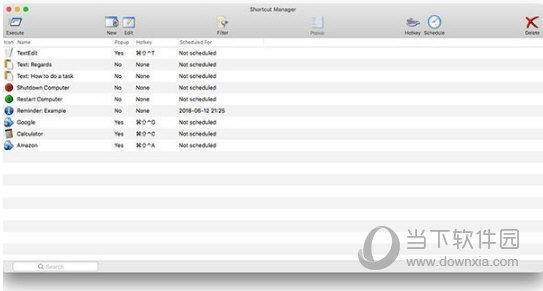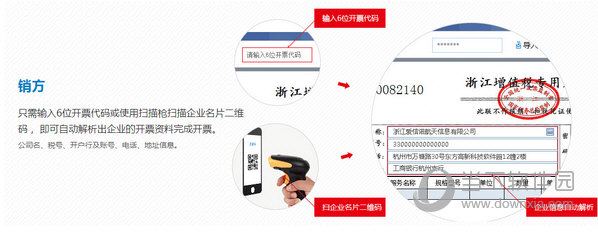Word文档自动变成只读模式了怎么办?word文档莫名其妙变成只读下载
Word文档自动变成只读模式了怎么办?最近有用户询问这个问题,使用Word软件编辑文档的时候,发现文档莫名其妙变成只读模式了,无法修改和编辑,这是怎么回事呢?针对这一问题,知识兔带来了详细的解决方法,分享给大家,一起看看吧。
Word文档自动变成只读模式了怎么办?
(1)点击【属性】
首先,用右键点击要编辑的Word文档,在弹出的菜单上面点击属性选项。
(2)去除【只读前的对勾】
然后知识兔在打开的文件属性窗口里面,点击只读选项,把前面方框对勾去掉即可,最后点击确定按钮关闭窗口。
接下来,当你再次打开这个Word文档的时候,只读模式就已经被去掉了。
下载仅供下载体验和测试学习,不得商用和正当使用。
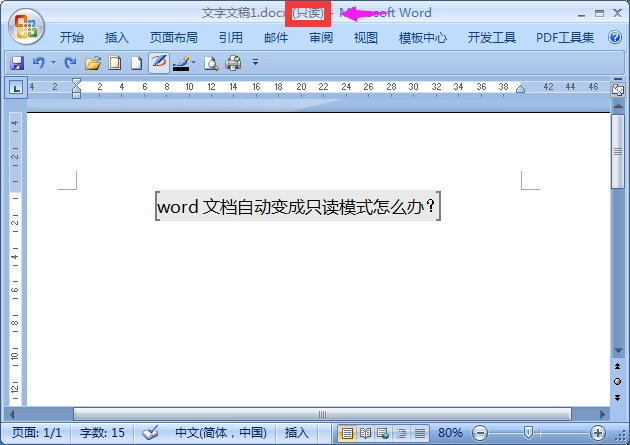
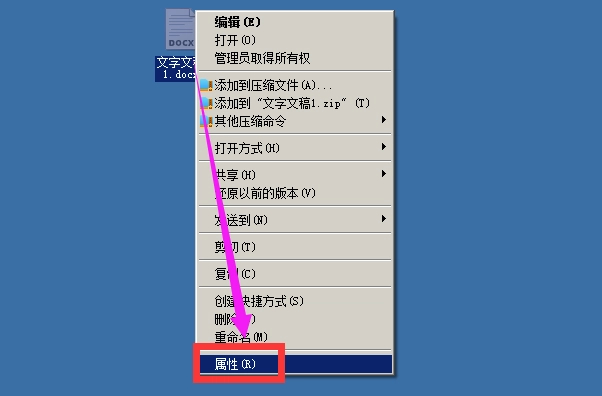
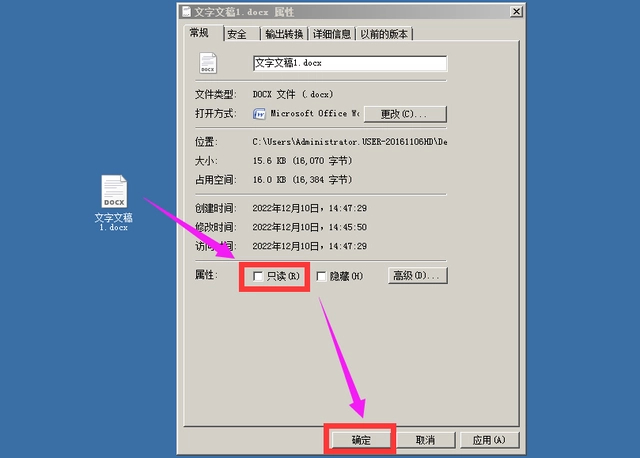

![PICS3D 2020破解版[免加密]_Crosslight PICS3D 2020(含破解补丁)](/d/p156/2-220420222641552.jpg)